Windows如何高效復制 高效復制方法分享
復制和粘貼可以說是每個電腦工作者們最基本的操作了,但是在遇到大量的文件需要我們進行復制轉(zhuǎn)移時,是否有比較高效的操作呢?下面小編就給大家提提效率,介紹下高級復制的方法。
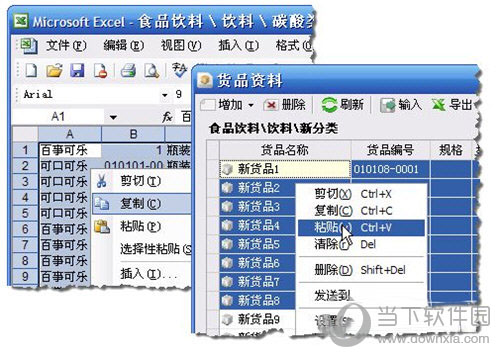
一、初級復制
復制粘貼大家都會,初級直接右鍵,再高級點無非快捷鍵(Ctrl+c,Ctrl+v)。如果遇到文檔、圖片、視頻混一起,想分開,初級的辦法就是一個一個選,然后復制粘貼。再就是分類復制粘貼。
二、簡單腳本復制粘貼
對于經(jīng)常要分類整理,可以編個最簡單的腳本,只要會一句,然后每次運行下就可以幫你把文件整理好。
1.鼠標右鍵單擊新建文本文檔

新建文檔
⒉打開新建的文本文檔輸入:copy *.jpg d:圖片。這一句的意思是,復制后綴名為jpg的所有文件到d盤下面的圖片文件夾,注意空格。
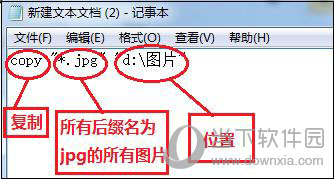
文檔里編寫代碼
3.同樣的方法把其他各類加進去,PDF的,word,壓縮文件,手機應用等,不管什么文件,只要知道后綴,編一條加進來,最后執(zhí)行就會幫你復制過去,注意2個空格
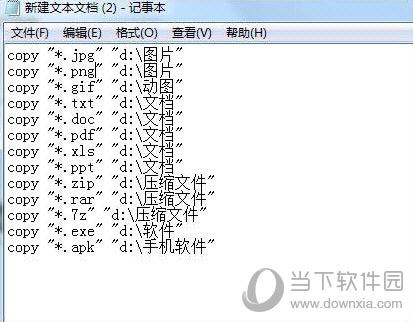
文檔里編寫其他代碼
4.全部類型輸完后點文件另存為
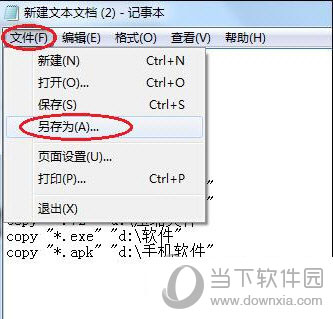
文檔另存為
5.彈出頁面選保存位置文件名:文件整理.bat保存類型:所有文件
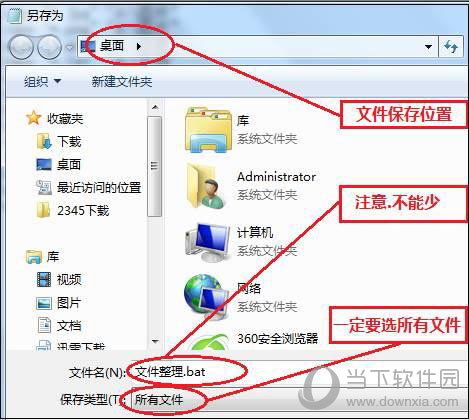
文檔保存類型選擇所有文件
6.在d盤新建6個文件夾,命名為,圖片,動圖,文檔,軟件,壓縮文件,手機軟件(依據(jù)剛剛編的來輸)
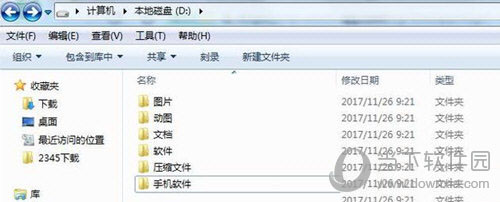
新建文件夾
7.把5保存的文件(文件整理.bat)復制到需要整理的文件位置
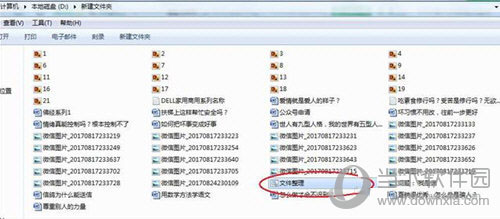
復制步驟5中的保存文件至需要整理的文件夾
8.雙擊,文件整理,所有文件會按編好的規(guī)則,自動復制粘貼到相應的文件夾
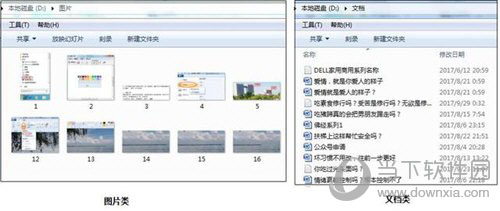
雙擊文件整理
Windows相關(guān)攻略推薦:
Windows Loader激活工具怎么用 教你快速激活Win7系統(tǒng)
Windows Loader激活工具怎么用 教你快速激活Win7系統(tǒng)
Windows Loader激活工具怎么用 教你快速激活Win7系統(tǒng)
9.存放位置依據(jù)所設置的位置保存,可以保存到移動硬盤,U盤等,要求事先新建好相應的空文件夾。建空文件夾是為了安全,復制會覆蓋同名的文件,用復制也相對安全,比移動要安全,出問題,原文件還在。少量的沒必要,對數(shù)量多,經(jīng)常處理的可以試試。編寫的時候注意空格和點。
10.需要修改規(guī)則,只要選中文件,右鍵點編輯就可以,修改好后,一樣保存就好。
高級復制在整理成堆的文件時,好處顯而易見,大家學著進行編碼,還能擴充自己的知識,一舉兩得有木有。新世界大門瞬間打開了呢!了解更多相關(guān)資訊,敬請關(guān)注當下軟件園哦。
相關(guān)文章:
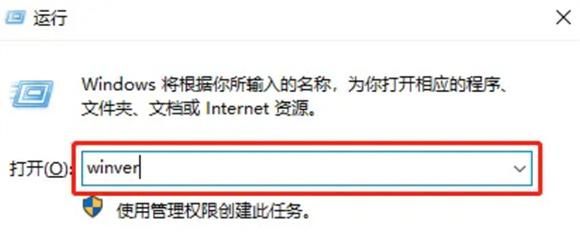
 網(wǎng)公網(wǎng)安備
網(wǎng)公網(wǎng)安備